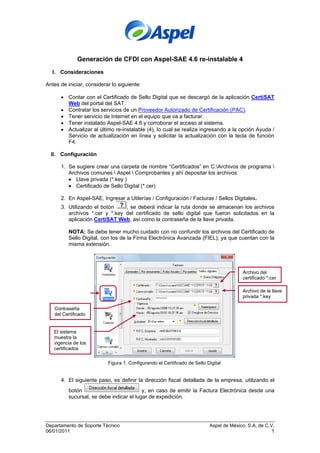
Genera cfdi desde_aspel_sae4.6_b
- 1. Generación de CFDI con Aspel-SAE 4.6 re-instalable 4 I. Consideraciones Antes de iniciar, considerar lo siguiente: Contar con el Certificado de Sello Digital que se descargó de la aplicación CertiSAT Web del portal del SAT. Contratar los servicios de un Proveedor Autorizado de Certificación (PAC). Tener servicio de Internet en el equipo que va a facturar. Tener instalado Aspel-SAE 4.6 y corroborar el acceso al sistema. Actualizar al último re-instalable (4), lo cual se realiza ingresando a la opción Ayuda / Servicio de actualización en línea y solicitar la actualización con la tecla de función F4. II. Configuración 1. Se sugiere crear una carpeta de nombre “Certificados” en C:Archivos de programa Archivos comunes Aspel Comprobantes y ahí depositar los archivos: Llave privada (*.key ) Certificado de Sello Digital (*.cer) 2. En Aspel-SAE, Ingresar a Utilerías / Configuración / Facturas / Sellos Digitales. 3. Utilizando el botón , se deberá indicar la ruta donde se almacenan los archivos archivos *.cer y *.key del certificado de sello digital que fueron solicitados en la aplicación CertiSAT Web, así como la contraseña de la llave privada. NOTA: Se debe tener mucho cuidado con no confundir los archivos del Certificado de Sello Digital, con los de la Firma Electrónica Avanzada (FIEL), ya que cuentan con la misma extensión. Archivo del certificado *.cer Archivo de la llave privada *.key Contraseña del Certificado El sistema muestra la vigencia de los certificados Figura 1. Configurando el Certificado de Sello Digital 4. El siguiente paso, es definir la dirección fiscal detallada de la empresa, utilizando el botón y, en caso de emitir la Factura Electrónica desde una sucursal, se debe indicar el lugar de expedición. Departamento de Soporte Técnico Aspel de México, S.A. de C.V. 06/01/2011 1
- 2. Figura 2. Ejemplo de los datos fiscales detallados de la empresa. 5. A continuación, se debe configurar el folio que se va a utilizar para emitir CFDI, así como los parámetros del PAC. Para ello se debe seleccionar la pestaña “Por documento” y dar clic en el botón , posteriormente se indica: Seleccionar el tipo de comprobante a emitir, en este caso debe ser CFDI. Escribir la serie que se va utilizar para CFDI, esta serie es únicamente para control interno y de los comprobantes, ya que no es requerida por el SAT. Seleccionar como tipo de comprobante, la opción “Digital”. Seleccionar al PAC con el que se tiene contratado el servicio de certificación o timbrado, así como el usuario y contraseña que haya otorgado este PAC al emisor. La sección de “Configuración del SAT”, contiene parámetros por defecto para la cancelación de CFDI’s, por lo que no será necesario realizar algún cambio en estos campos. Datos informativos Datos del para cancelación PAC de CFDI Figura 3. Configuración de parámetros para emisión de CFDI Departamento de Soporte Técnico Aspel de México, S.A. de C.V. 06/01/2011 2
- 3. III. Emisión: 1. Ingresar a la opción Módulos / Facturas y Vendedores y/o con el icono . 2. Agregar un nuevo documento utilizando el icono . 3. Seleccionar el folio utilizando la tecla de función F9 o con el icono . Figura 4. Seleccionando el tipo de folio 4. Indicar la información del documento como fecha, clave del cliente, descuentos, datos de los productos, etc., como cualquier factura. 5. Grabar el documento utilizando la tecla de función F3 o el icono . 6. El sistema mostrará la ventana de totales, posteriormente se indica la forma de pago, en este momento, el xml armado hasta cierto punto viaja vía internet a los servidores del PAC para su validación y sellado, y regresa emitido para su entrega al cliente 7. Finalmente, si se desea imprimir el documento, se debe utilizar el formato “Emisión de facturas digitales.qr2” y mostrará la siguiente información: a) Código de barras generado conforme al Anexo 20. b) Sello digital del SAT y del emisor. c) Número de serie del CSD del emisor y del SAT. d) Número de referencia bancaria o número de cheque con el que se efectúe el pago (opcional). e) La leyenda “Este documento es una representación impresa de un CFDI”. f) En caso de operaciones con público en general utilizarán el RFC genérico XAXX010101000. g) El monto de los impuestos retenidos, en su caso. h) Unidad de medida, en adición a lo señalado en el artículo 29-A, fracción V del CFF. i) Fecha y hora de emisión y de certificación de la Factura Electrónica 2011 en adición a lo señalado en el artículo 29-A, fracción III del CFF. j) Cadena original del complemento de certificación digital del SAT. Departamento de Soporte Técnico Aspel de México, S.A. de C.V. 06/01/2011 3
- 4. Figura 5. Ejemplo de un CFDI impreso Departamento de Soporte Técnico Aspel de México, S.A. de C.V. 06/01/2011 4
